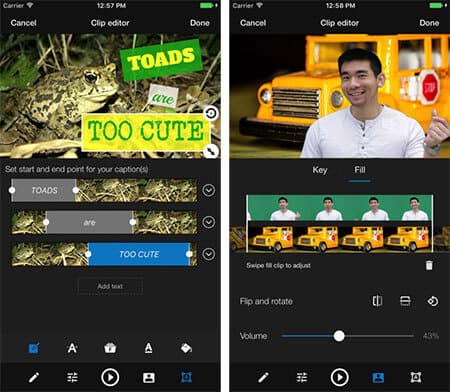O iMovie para iPhone pode ajudá-lo a editar facilmente seus vídeos no iPhone X/8/7/6/5 com um design simplificado e gestos Multi-Touch intuitivos. Você pode navegar em sua biblioteca de vídeos, compartilhar momentos favoritos, criar belos filmes e assisti-los em seu iPhone no iMovie Theater.
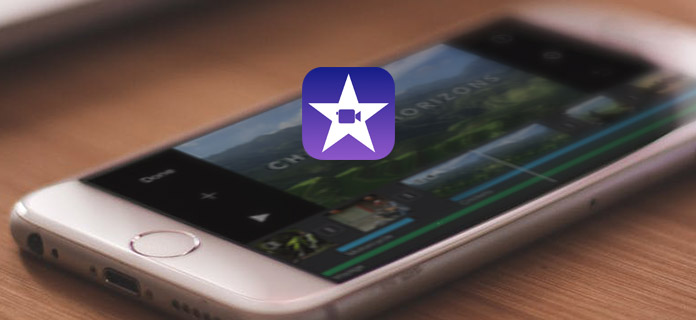
Você pode encontrar facilmente o iMovie no site oficial da Apple e baixar o iMovie para iPhone gratuitamente se o seu iOS for iOS 9.3 ou posterior.
Obtenha o iMovie para iPhone aqui:
Passo 1Depois de baixar o iMovie para iPhone e instalá-lo em seu dispositivo, você pode abrir este aplicativo e tocar em "Toque em + para iniciar um novo projeto" para começar a usar o iMovie para iPhone.
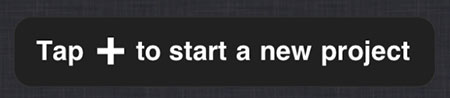
Passo 2Depois de iniciar um novo projeto, você precisará escolher temas entre Modern, Bright, Travel, Playful e News. Basta escolher um desses cinco temas e alterá-lo a qualquer momento durante o processo de edição. Você também pode ativar ou desativar a música tema alternando o botão.
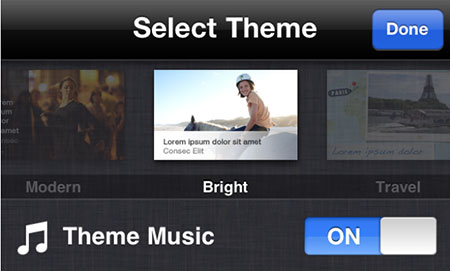
Passo 3Depois de clicar em "Concluído", você entrará na interface do My Movie. Toque no botão Mídia e, em seguida, toque na guia Vídeo. Em seguida, toque em um videoclipe e toque na seta curva para fazer o videoclipe voar para a interface My Movie. Você pode adicionar mais videoclipes repetindo a operação acima. Claro, você também pode adicionar fotos.
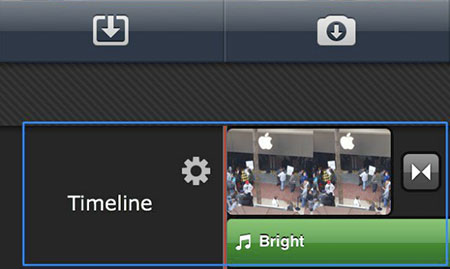
Passo 4Depois de adicionar videoclipes, você pode editá-los de acordo com sua necessidade. Se você tentar cortar seus clipes, basta selecionar o clipe na linha de tempo do projeto e duas linhas amarelas aparecerão em ambos os lados do clipe na linha de tempo. Arraste esses marcadores para reduzir a duração do clipe. Você também pode fazer outras edições tocando duas vezes no clipe para abrir o menu Configuração do clipe, onde você pode fazer mais edições no clipe.
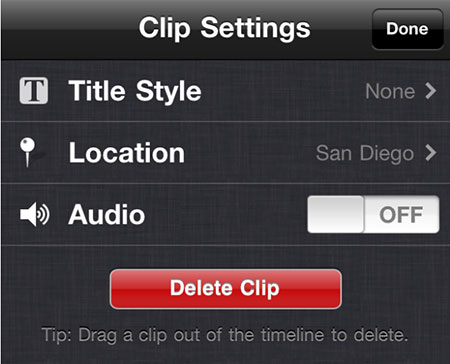
Passo 6Depois de terminar a edição dos videoclipes, você pode exportar seu filme para o rolo da câmera do seu iPhone. Retorne à janela Projetos e toque no botão Visualização de Projetos e, em seguida, toque no ícone de exportação. Você pode optar por exportar seu clipe com versão média, grande ou HD.
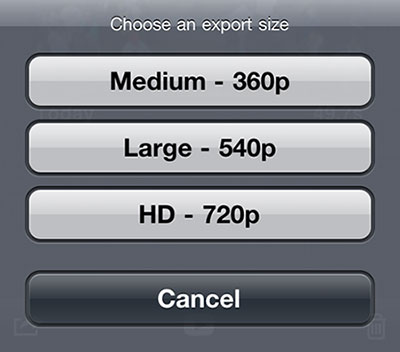
Magisto é o melhor editor de vídeo e criador de filmes para iPhone. É um criador de vídeo que pode transformar automaticamente suas fotos e vídeos em histórias de vídeo mágicas.
Características:
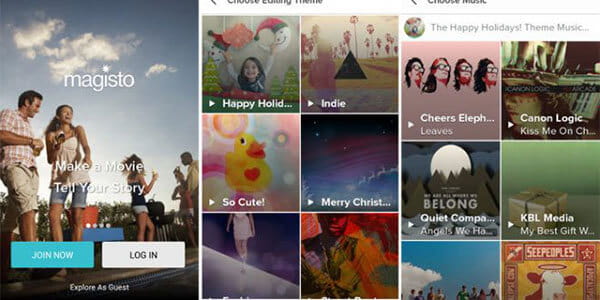
O Splice é um editor de vídeo e criador de filmes da GoPro que pode facilitar a criação de vídeos totalmente personalizados e com aparência profissional no seu iPhone. É um aplicativo de edição de vídeo simples, mas poderoso.
Características:
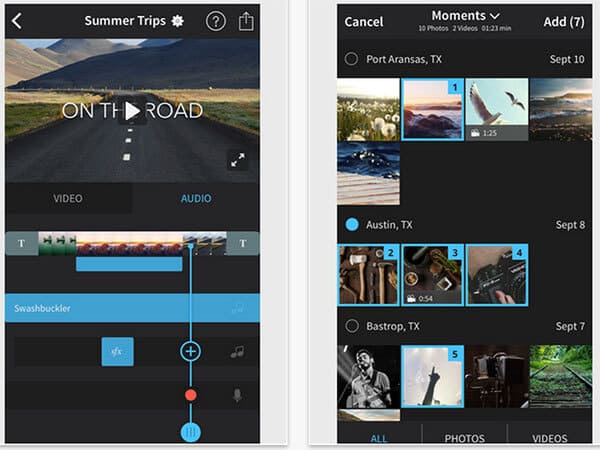
Pinnacle Studio é um aplicativo de edição de vídeo para editar vídeo, áudio e fotos na velocidade de sua criatividade em seu iPhone. É um ótimo criador de vídeos para jornalistas móveis e cineastas criativos.
Características:
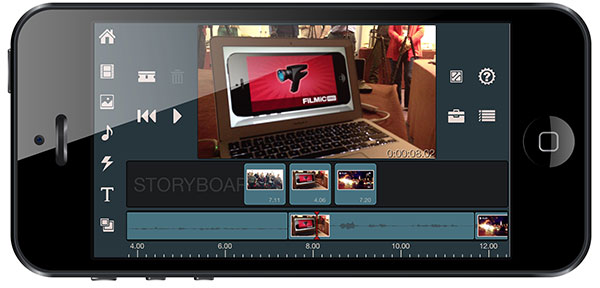
O VivaVideo é um dos melhores editores de vídeo, criador de filmes, editor de slides e fotos e uma poderosa câmera HD para usuários do iPhone. Com suas ferramentas de edição de vídeo, você pode criar seu trabalho de vídeo e transformar momentos cotidianos em vídeos de arte.
Características:
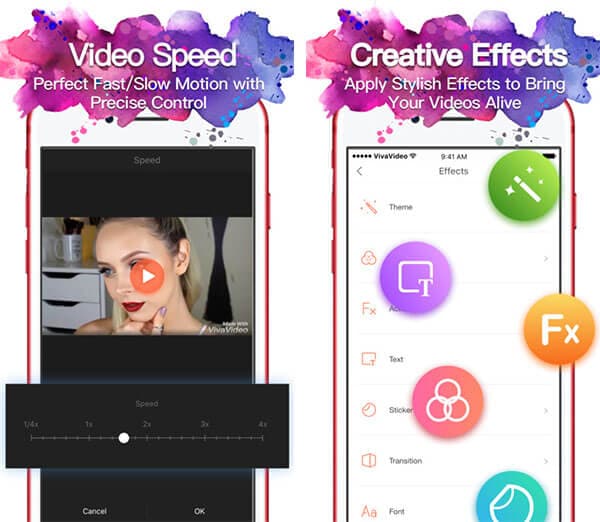
O WeVideo é um editor de vídeo gratuito para iPhone e é a maneira mais fácil, rápida e divertida de capturar, criar, visualizar e compartilhar filmes incríveis. É um aplicativo de edição de vídeo profissional feito para todos.
Características: